Hướng dẫn cách ghi âm cuộc gọi sử dụng Skype trên điện thoại Android
Hiện nay, ứng dụng này có mặt trên hầu hết các nền tảng như Windows, iOS, Windows Phone và tất nhiên là cả hệ điều hành Android, bài viết dưới đây sẽ giới thieuj tới bạn đọc một số thủ thuật sử dụng Skype trên Android
Mục lục nội dung

Hướng dẫn cách ghi âm cuộc gọi sử dụng Skype trên điện thoại Android
1. Skype có thể làm những gì?
Skype là cách mà bạn có thể kết nối với mọi người với một mức giá rẻ đến tối đa. Với ứng dụng này, bạn có thể thực hiện cuộc gọi miễn phí, nhắn tin miễn phí với bất kỳ ai ở bất kỳ đâu trên thế giới, miễn sao thiết bị của họ cũng cài đặt Skype như bạn. Bạn cũng có thể gọi điện từ Skype tới một số điện thoại di động hay cố định nào đó. Tuy nhiên, thực hiện cuộc gọi này sẽ khiến bạn mất một khoản chi phí nhất định.
1.1. Bắt đầu với Skype
Để bắt đầu sử dụng Skype trên thiết bị Android, đầu tiên bạn hãy truy cập cửa hàng Google Play Store, tìm kiếm Skype và bấm Install.
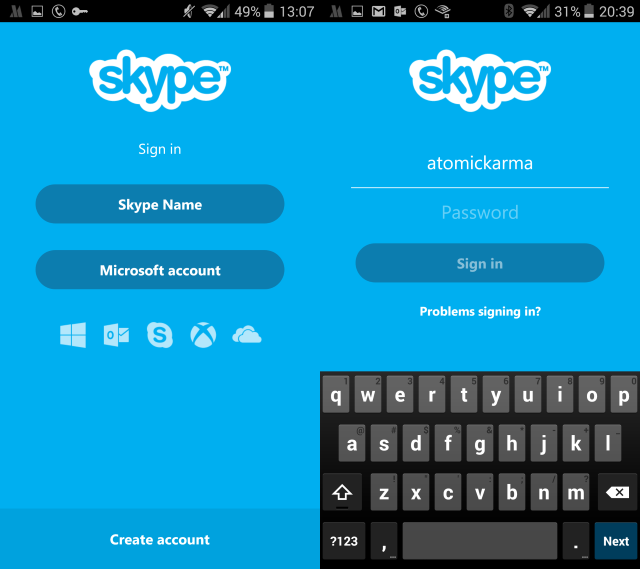
Thủ thuật sử dụng Skype trên Android với đăng nhập hoặc đăng ký
Sau khi tải về, Skype sẽ yêu cầu bạn đăng nhập để có thể sử dụng. Nếu có tài khoản Microsoft (Windows, Outlook, Xbox Live, Hotmail OneDrive), bạn chỉ cần đăng nhập như thông thường. Nếu không, bạn hãy nhấp vào Create account để đăng ký một tài khoản mới.
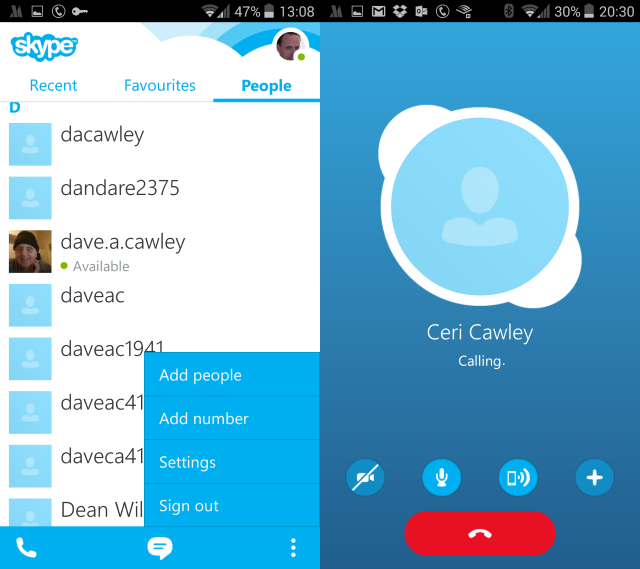
Thủ thuật sử dụng Skype trên Android thêm bạn bè
Sau khi đăng nhập, bạn hãy tìm kiếm bạn bè bằng cách gửi email hoặc tin nhắn đến những người bạn biết đang sử dụng Skype. Để thêm địa chỉ liên lạc có sẵn, bạn hãy mở menu và chọn Add people. Sau đó, nhập tên liên lạc và khi ứng dụng tìm thấy chúng, nhấp Add to contacts để lưu lại.
Với mỗi một địa chỉ liên lạc, bạn sẽ có thể thêm họ vào mục yêu thích bằng cách chọn Add to favourites, giúp bạn thực hiện liên lạc với họ một cách nhanh nhất.
Bạn cũng nhận được một số tùy chọn khác như Edit contact, Block contact hoặc Remove contact (chỉnh sửa, chặn hoặc xóa địa chỉ liên lạc).
1.2. Thực hiện cuộc gọi thoại hoặc video
Bạn có thể sử dụng Skype để thực hiện cuộc gọi đến một số điện thoại di động hoặc cố định, tuy nhiên bạn cần phải mua một số tín dụng. Cách thực hiện cuộc gọi cũng vô cùng đơn giản, bạn chỉ cần mở ứng dụng và bấm nút Call ở góc dưới bên trái. Từ đây, bạn hãy nhập số và thực hiện cuộc gọi như thông thường.
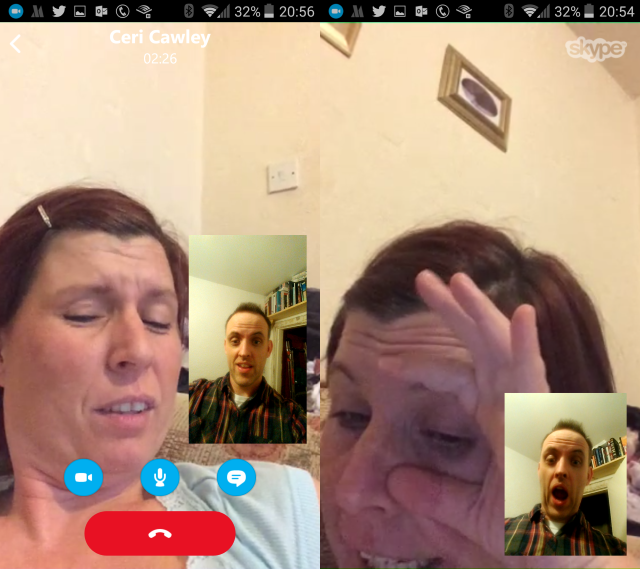
Thực hiện cuộc gọi thoại hoặc Video
Bạn có thể nhấn vào biểu tượng camera nếu muốn tắt hình
Để thực hiện cuộc gọi video, bạn hãy nhấn vào biểu tượng camera nằm ở ở góc dưới bên trái của màn hình. Nếu sử dụng wifi hoặc 3G trọn gói, cuộc gọi của bạn sẽ được thực hiện hoàn toàn miễn phí. Tuy nhiên, nếu bạn sử dụng 3G thuê bao, bạn hãy cẩn thận bởi việc thực hiện cuộc gọi này có chi phí cao hơn nhiều so với cách các bạn thực hiện cuộc gọi thông thường.
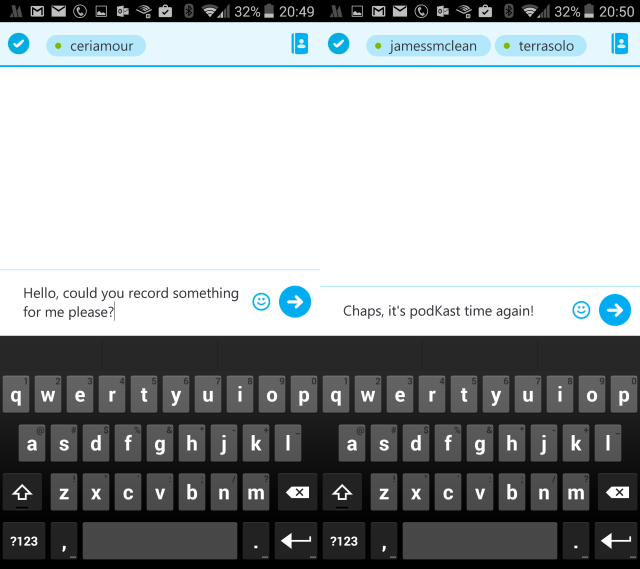
Thủ thuật sử dụng Skype trên Android nhắn tin
Tương tự như thực hiện cuộc gọi trên Skype, bạn có thể sử dụng các ứng dụng để gửi tin nhắn để liên lạc với các tài khoản Skype khác. Bạn cũng có thể thực hiện chat nhóm nếu muốn.
2. Thiết lập bảo mật khi sử dụng Skype trên Android
Một số thiết lập nâng cao có thể được tìm thấy trong phần cài đặt của Skype mà có thể đảm bảo sự riêng tư của bạn, nhất là khi bạn thường xuyên nhận được thư rác không đáng có.

Thiết lập quyền riêng tư
Để thiết lập, bạn hãy mở menu và chọn Settings. Tiếp đến, bạn hãy kéo xuống phần Privacy và chọn Allow IMs from và chọn Contacts only. Bạn cũng có thể giới hạn những người bạn muốn nhận cuộc gọi bằng cách chọn Receive calls from và chọn Contacts only hoặc Anyone the choices. Ngoài ra, bạn cũng không nên công bố tuổi, giới tính để tránh hệ thống quảng cáo bằng cách bỏ tùy chọn Allow Microsoft targeted ads.
3. Cách ghi âm cuộc gọi Skype trên điện thoại
Ghi âm cuộc gọi là một tính năng tiện lợi nhưng không phải ứng dụng nào cũng có tích hợp sẵn, mà thường phải nhờ đến sự trợ giúp của ứng dụng bên thứ ba. May mắn thay, Skype có sẵn tính năng này và còn rất dễ sử dụng.
Bước 1: Bắt đầu một cuộc gọi trên Skype, gọi video hay audio đều được
Bước 2: Lúc này trên màn hình cuộc gọi, nhấn vào nút 3 chấm và một menu với nhiều lựa chọn khác nhau sẽ hiện ra. Ở dưới là giao diện của menu này trên iOS.
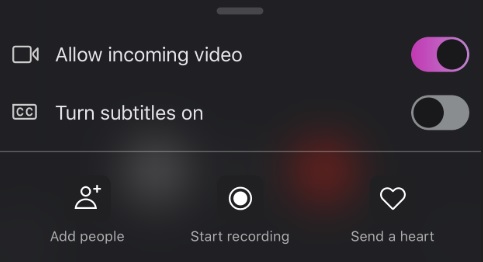
Skype ghi âm cuộc gọi
Bước 3: Nhấn vào nút Start Recording (Bắt đầu ghi âm). Tính năng ghi âm sẽ bắt đầu chạy, đồng thời phát ra một thông báo cho người ở đầu dây bên kia rằng cuộc gọi đang được ghi âm. Khi kết thúc cuộc gọi, bản ghi âm sẽ được chia sẻ cho cả hai bên.
Sau đó bạn có thể lưu lại bản ghi âm này vào điện thoại hoặc trên máy tính sử dụng cùng tài khoản Skype. Đoạn ghi âm sẽ được lưu trong lịch sử chat tối đa 30 ngày, nên hãy lưu ý lưu lại nó nếu sau này bạn cần dùng chúng.
Như vậy bài viết đã Hướng dẫn cho bạn cách ghi âm cuộc gọi sử dụng Skype trên điện thoại Android. Chỉ cần vài thao tác đơn giản, bạn đã có thể ghi âm cuộc gọi và sử dụng Skype một cách nhanh chóng rồi. Chúc các bạn thực hiện thành công!




